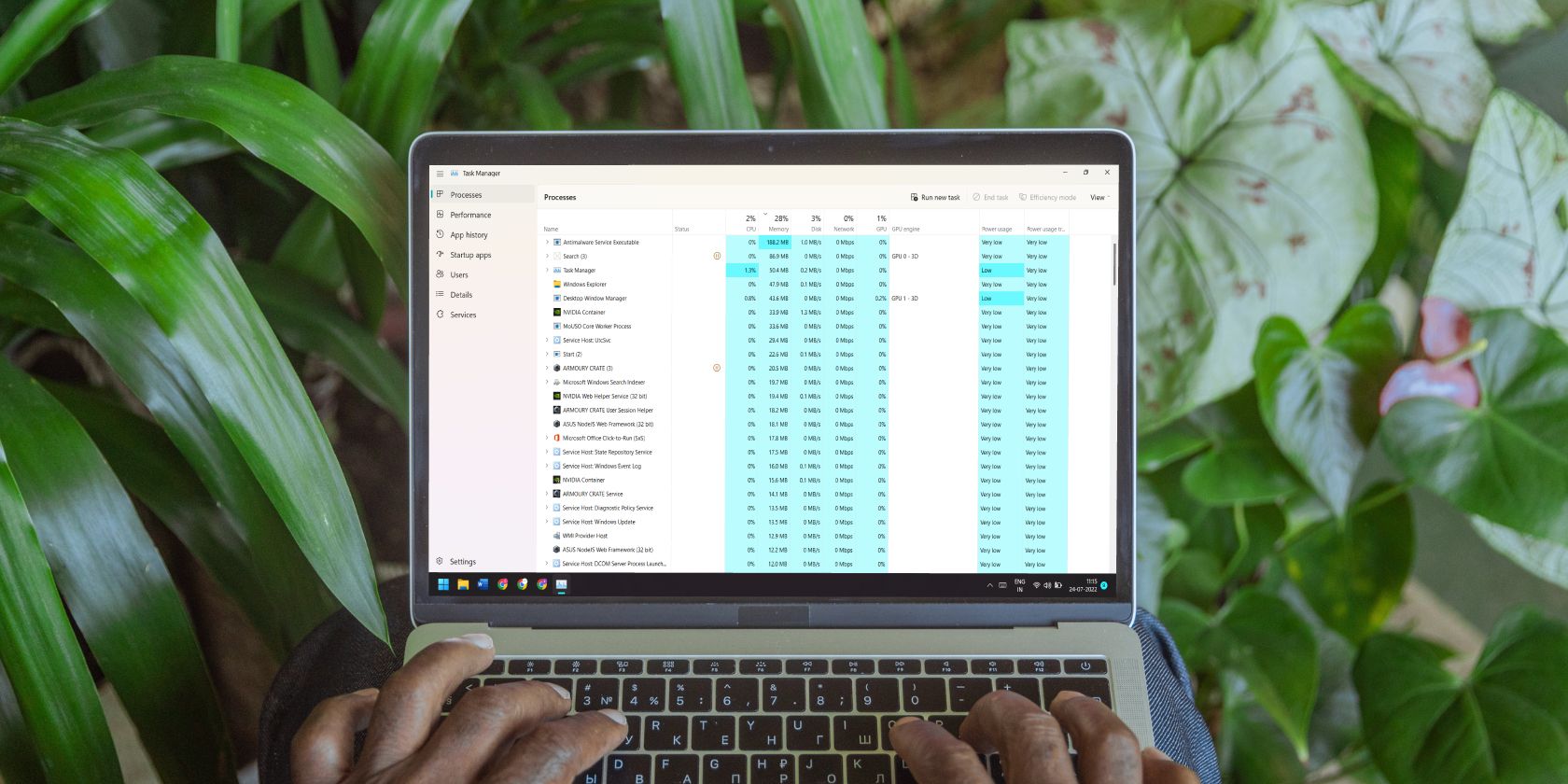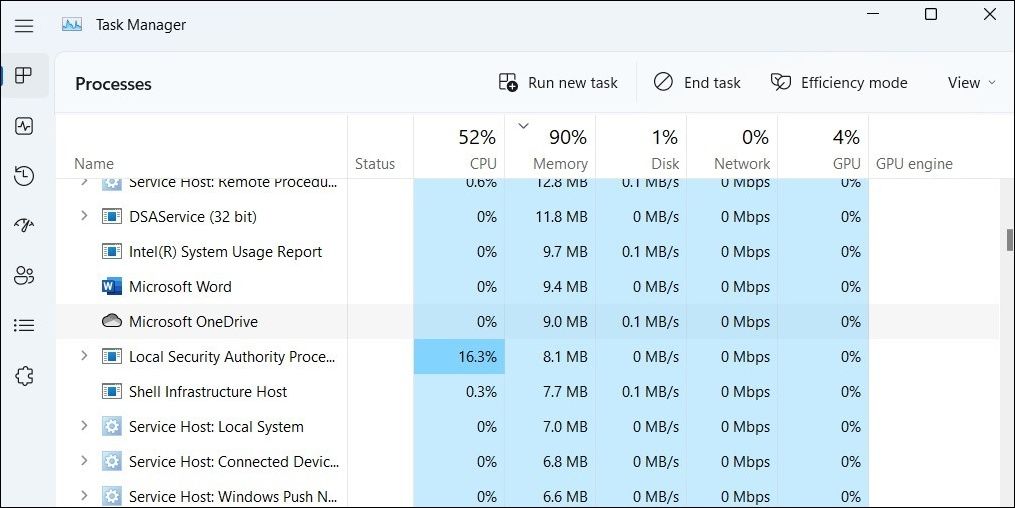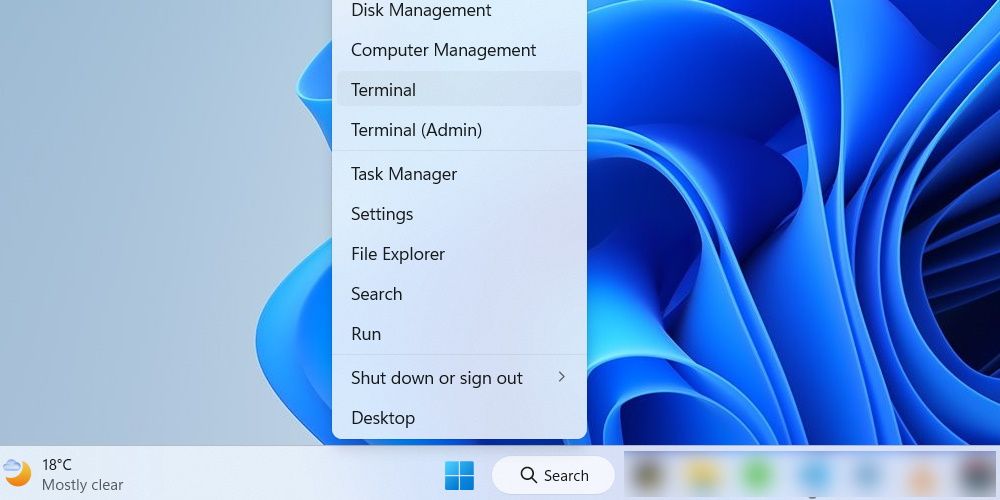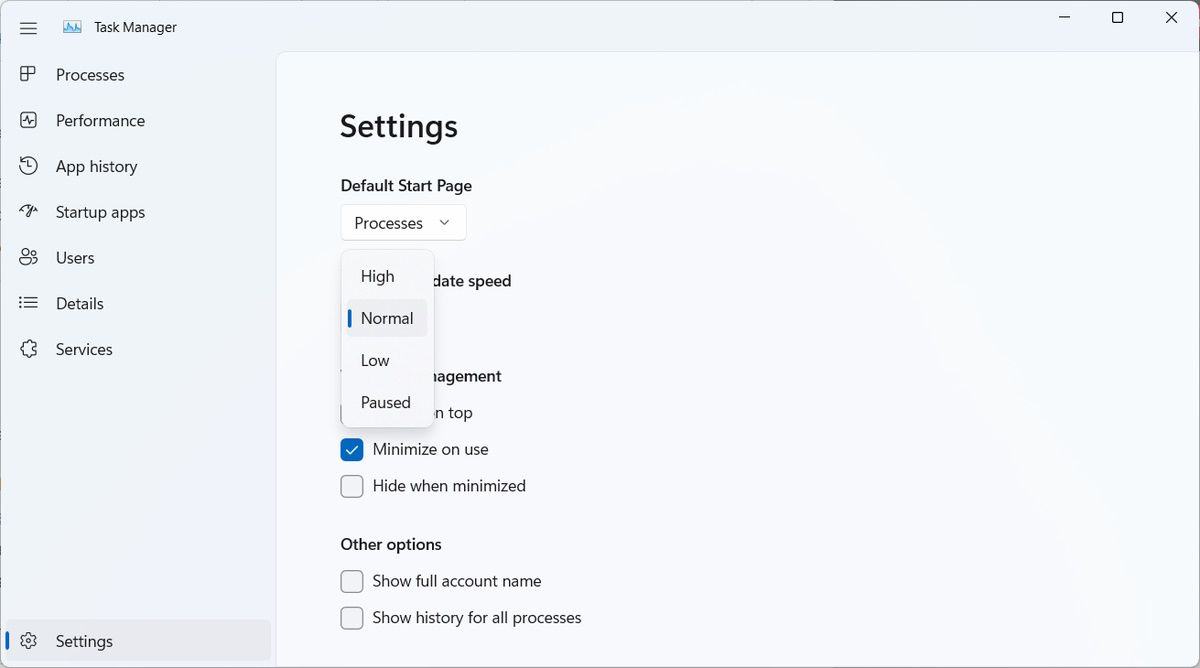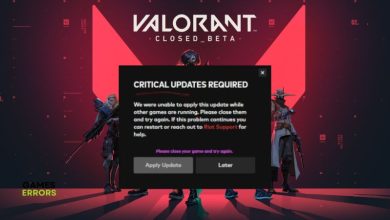.
Quer receber atualizações do Gerenciador de Tarefas com mais frequência? Ou você quer congelá-lo para um instantâneo? Veja como fazer isso no Windows 11.
Uma das funções mais importantes do Gerenciador de Tarefas é descobrir o desempenho do seu computador com Windows 11 em tempo real. Se você estiver executando o Windows 11 Build 22557 ou posterior, terá acesso ao novo design do Gerenciador de Tarefas. E isso torna mais fácil alterar sua velocidade de atualização em tempo real.
Qual é a velocidade de atualização em tempo real do Gerenciador de tarefas?
O recurso de atualização em tempo real do Gerenciador de Tarefas mostra o status dos aplicativos, processos em segundo plano e serviços em seu PC e o impacto que eles têm sobre seus recursos de hardware, como CPU, memória e unidade de armazenamento, em tempo real .
E a velocidade de atualização em tempo real é a frequência com que o Gerenciador de Tarefas atualiza os dados mencionados acima.
Você pode definir a velocidade de atualização em tempo real para qualquer uma das opções abaixo:
- Normal: Atualiza uma vez a cada segundo.
- Alto: Atualiza a cada meio segundo ou duas vezes por segundo.
- Baixo: Atualiza a cada quatro segundos.
- Pausado: Suspende todas as atualizações em tempo real.
Agora vamos ver como você pode escolher a velocidade que deseja.
Como altero a velocidade de atualização em tempo real do Gerenciador de Tarefas do Windows 11?
Por padrão, o Windows 11 define a velocidade de atualização em tempo real do Gerenciador de Tarefas para Normal. Para alterar isso, siga as etapas abaixo.
- Clique com o botão direito Começar e selecione Gerenciador de tarefas no menu que aparece. Se você usa muito o Gerenciador de Tarefas, considere ler nosso guia sobre como adicionar a opção Gerenciador de Tarefas ao Menu de Contexto.
- No Gerenciador de Tarefas, clique em Configurações no canto inferior esquerdo.
- Expandir o Velocidade de atualização em tempo real lista suspensa e selecione Alto, Normal, Baixoou Pausado.
É isso – o Gerenciador de Tarefas agora deve atualizar seus dados em tempo real, dependendo da velocidade que você definiu.
Se você deseja aumentar ou diminuir a velocidade de atualização em tempo real do Gerenciador de Tarefas, pode configurá-lo para Alto ou Baixo, respectivamente. E se você quiser parar tudo para, por exemplo, capturar o estado de um aplicativo, processo ou serviço, você pode configurá-lo para Pausado.
Execute a atualização em tempo real do Gerenciador de Tarefas na velocidade desejada
Com o Gerenciador de Tarefas do Windows 11, ficar de olho na saúde do seu computador nunca foi tão fácil. Agora você sabe como ajustar a frequência com que o Gerenciador de Tarefas se atualiza ao seu gosto.
.